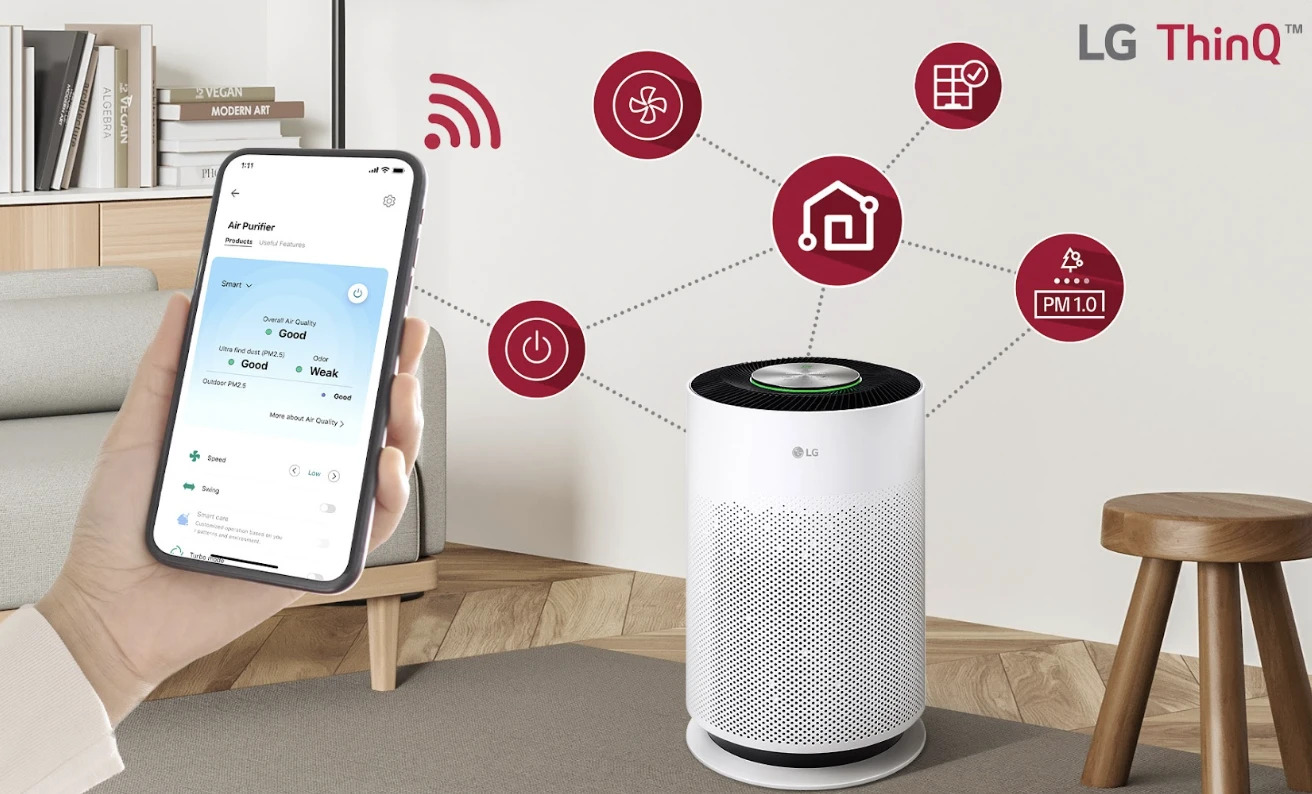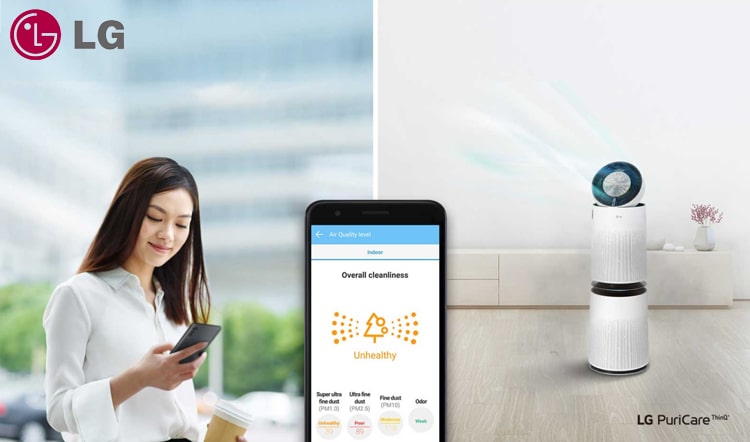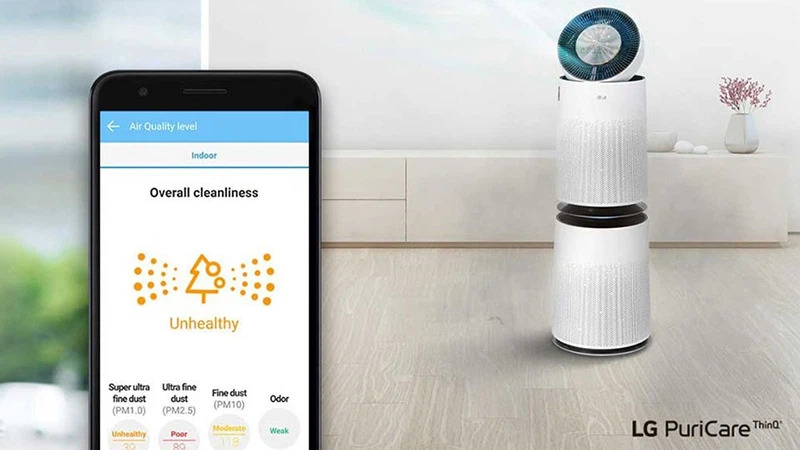Nội dung chính[Ẩn]
Ứng dụng LG ThinQ cho phép bạn giao tiếp với máy lọc khí LG bằng điện thoại thông minh. Nếu bạn gặp vấn đề khi sử dụng thiết bị, tính năng chẩn đoán thông minh này sẽ giúp bạn chẩn đoán vấn đề. Cho phép bạn cài đặt các tùy chọn khác nhau trên thiết bị và trong ứng dụng.
Trước khi sử dụng ứng dụng LG ThinQ
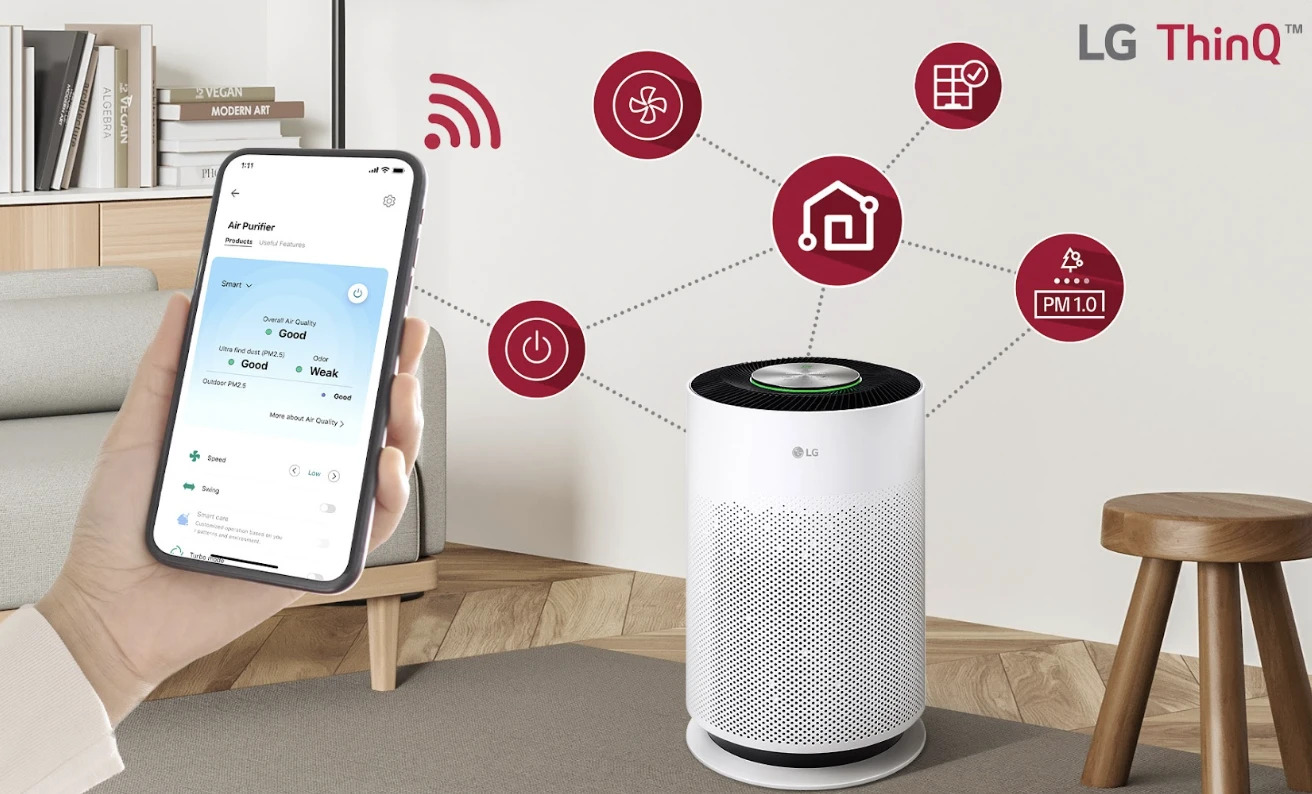
Tính năng này chỉ có sẵn trên các mẫu có chức năng Wi-Fi.
- Kiểm tra khoảng cách giữa thiết bị và bộ định tuyến không dây (mạng Wi-Fi). Nếu khoảng cách giữa thiết bị và bộ định tuyến không dây quá xa, cường độ tín hiệu sẽ trở nên yếu. Có thể mất nhiều thời gian để kết nối hoặc không cài đặt được.
- Tắt Mobile data (Dữ liệu di động) hoặc Cellular Data (Dữ liệu di động) trên điện thoại thông minh của bạn.
- Kết nối điện thoại thông minh của bạn với bộ định tuyến không dây.
Lưu ý:
- Để xác nhận kết nối Wi-Fi, hãy kiểm tra biểu tượng Wi-Fi f trên bảng điều khiển có sáng đèn không.
- Thiết bị này chỉ hỗ trợ mạng Wi-Fi 2,4 GHz. Để kiểm tra tần số mạng của bạn, hãy liên hệ với nhà cung cấp dịch vụ Internet hoặc xem hướng dẫn sử dụng bộ định tuyến không dây của bạn.
- LG ThinQ không chịu trách nhiệm cho bất kỳ vấn đề kết nối mạng hay bất kỳ lỗi, trục trặc, hoặc các lỗi gây ra do kết nối mạng.
- Nếu thiết bị gặp khó khăn trong việc kết nối với mạng Wi-Fi, có thể là do nó nằm quá xa bộ định tuyến. Mua một bộ lặp tín hiệu Wi-Fi (thiết bị mở rộng phạm vi) để nâng cao cường độ tín hiệu WiFi.
- Wi-Fi có thể không thể kết nối hoặc có thể bị gián đoạn do môi trường mạng của gia đình.
- Kết nối mạng có thể không hoạt động đúng cách phụ thuộc vào nhà cung cấp dịch vụ Internet.
- Môi trường mạng không dây xung quanh có thể là nguyên nhân khiến dịch vụ mạng không dây chạy chậm.
- Trường hợp không thể kết nối thiết bị do các sự cố truyền tín hiệu không dây, hãy rút phích cắm của thiết bị, chờ khoảng một phút rồi thử lại.
- Nếu tường lửa trên bộ định tuyến không dây của bạn được bật, hãy vô hiệu hóa tường lửa hoặc thêm một ngoại lệ cho nó.
- Tên mạng không dây (SSID) phải là sự kết hợp giữa chữ và số tiếng Anh. (Không sử dụng ký tự đặc biệt.)
- Giao diện người sử dụng trên điện thoại thông minh (UI) có thể khác nhau tùy thuộc vào hệ điều hành của điện thoại (OS) và nhà sản xuất.
- Nếu giao thức bảo mật của bộ định tuyến được đặt thành WEP thì có thể không thiết lập mạng được. Hãy thay đổi giao thức bảo mật (khuyến nghị sử dụng giao thức WPA2) và kết nối lại sản phẩm.
Cài đặt ứng dụng LG ThinQ
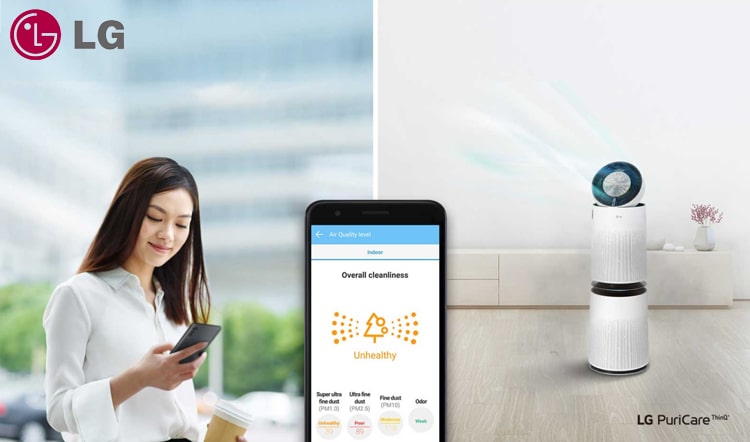
Tìm ứng dụng LG ThinQ trên Google Play Store & Apple App Store trong điện thoại thông minh. Thực hiện theo hướng dẫn để tải về và cài đặt ứng dụng.
Nâng cấp sản phẩm
Khi một chức năng mới có thể được nâng cấp khả dụng, ký hiệu UP sẽ bật trên bảng trạng thái khi bật sản phẩm.
Từ menu trên Ứng dụng LG ThinQ, bạn có thể nâng cấp chức năng bằng cách bấm Cập nhật tính năng.
Chức năng này khả dụng sau khi đăng ký sản phẩm trong Ứng dụng LG ThinQ.
Smart Diagnosis (Chẩn Đoán Thông Minh)
Sử dụng tính năng này giúp bạn chẩn đoán và giải quyết vấn đề với thiết bị.
Lưu ý: Đối với các nguyên nhân không phải do sơ suất của LG Electronics, dịch vụ có thể không hoạt động do các yếu tố bên ngoài bao gồm, nhưng không giới hạn trong các nguyên nhân: Wi-Fi không khả dụng, bị ngắt kết nối Wi-Fi, chính sách cửa hàng ứng dụng trong nước hoặc ứng dụng không khả dụng.
Tính năng này có thể thay đổi mà không cần thông báo trước và có thể được cung cấp dưới một hình thức khác tùy thuộc vào địa phương của bạn.
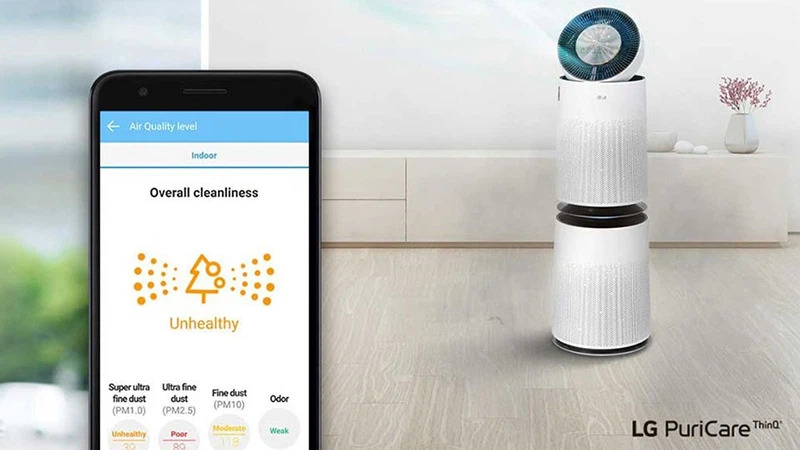
Sử dụng LG ThinQ để chẩn đoán vấn đề
Nếu bạn gặp sự cố với thiết bị được trang bị Wi-Fi của mình, thiết bị có thể truyền dữ liệu xử lý sự cố đến một điện thoại thông minh sử dụng ứng dụng ứng dụng LG ThinQ.
Khởi chạy ứng dụng LG ThinQ và chọn tính năng Smart Diagnosis (Chẩn Đoán Thông Minh) trong menu. Thực hiện theo các hướng dẫn được cung cấp trong ứng dụng LG ThinQ.
Sử dụng phương pháp chẩn đoán bằng âm thanh để chẩn đoán vấn đề
Thực hiện theo các hướng dẫn sau để sử dụng phương pháp chẩn đoán bằng âm thanh.
Khởi chạy ứng dụng LG ThinQ và chọn tính năng Smart Diagnosis (Chẩn Đoán Thông Minh) trong menu. Thực hiện theo các hướng dẫn chẩn đoán bằng âm thanh được cung cấp trong ứng dụng LG ThinQ.
- Nhấn giữ nút AllergyCare trong 5 giây để thực hiện chức năng Smart Diagnosis (Chẩn Đoán Thông Minh).
- Đặt điện thoại thông minh gần sản phẩm. Đảm bảo micrô của điện thoại thông minh hướng về mặt trước của sản phẩm.
- Khi hoàn tất truyền dữ liệu, kết quả Smart Diagnosis (Chẩn Đoán Thông Minh) sẽ được hiển thị trong Ứng dụng LG ThinQ.
Lưu ý: Để chẩn đoán chính xác, không di chuyển điện thoại thông minh ra xa sản phẩm cho đến khi tiếng bíp dừng lại.
Hãy giữ im lặng xung quanh sản phẩm trong quá trình chạy Smart Diagnosis (Chẩn Đoán Thông Minh).
Tư vấn